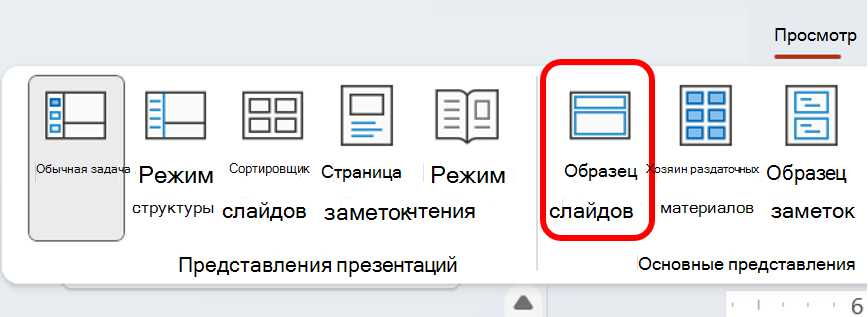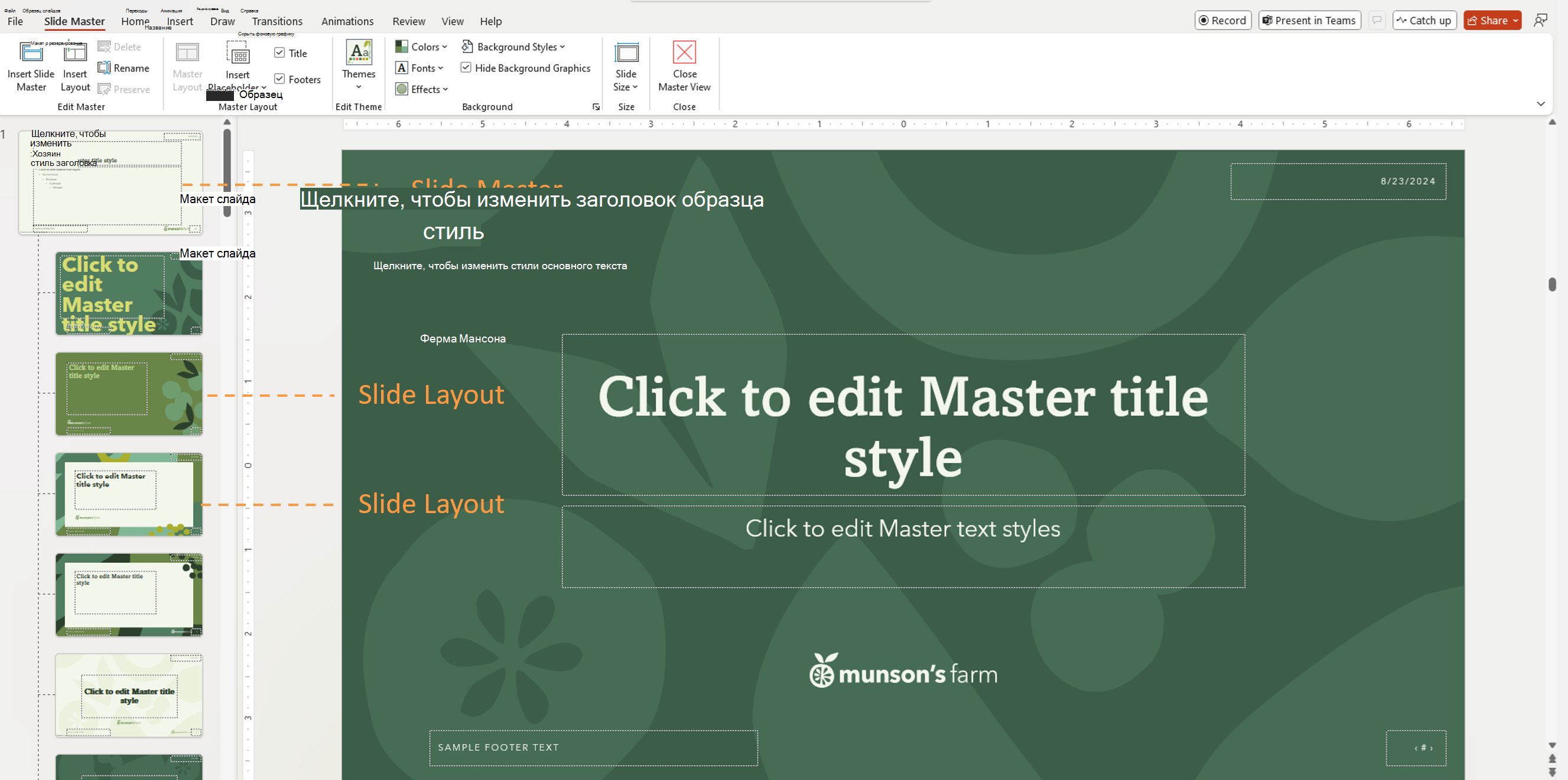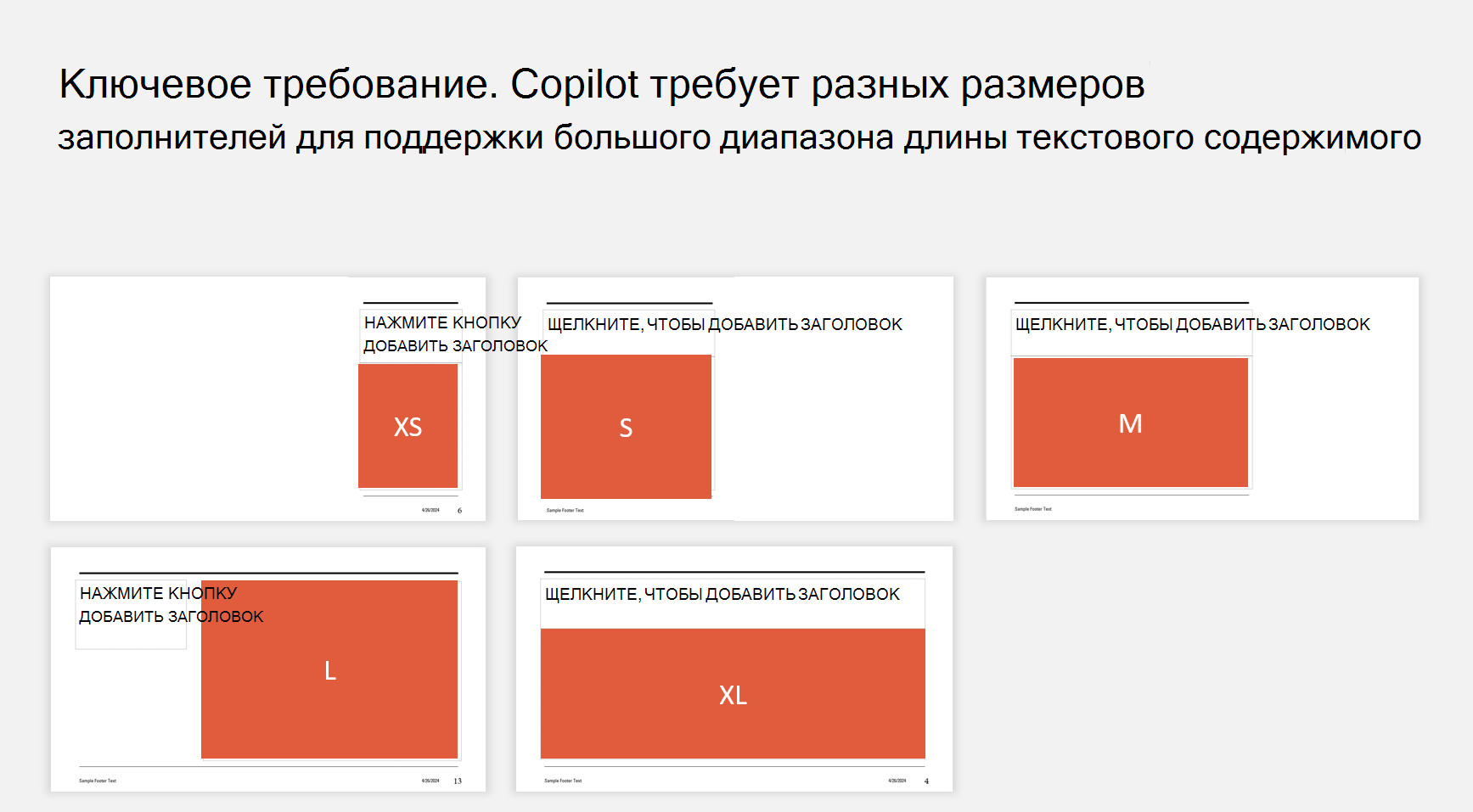Держите презентацию на бренде с Copilot
Применяется к
В этом документе содержатся пошаговые инструкции по созданию и настройке шаблона PowerPoint, оптимизированного для Microsoft Copilot. Соблюдение этих рекомендаций поможет Компании Copilot создавать безупречные, согласованные с фирменной символикой презентации, которые соответствуют стандартам дизайна вашей организации.
Обзор начального шаблона
Корпорация Майкрософт разработала начальный шаблон Copilot PowerPoint, оптимизированный для использования с Copilot. Этот шаблон соответствует рекомендациям и содержит рекомендуемые макеты, гарантируя, что Copilot может создавать высококачественные слайды, которые соответствуют требованиям вашей организации к фирменной символике и содержимому.
Шаблон microsoft Copilot-ready starter:
-
Рекомендации по удобочитаемости и визуальной привлекательности
-
Включает различные макеты для различных типов контента (только текст, изображение и текст, слайды обложки и т. д.)
-
Использует описательные имена макетов, чтобы Copilot идентифицировать и выбрать правильный формат
-
Функции очистки размеров заполнителей и позиций для обеспечения правильного соответствия содержимого
Вы можете скачать шаблон здесь: Объявление в блоге на TechCommunity (прокрутите весь путь до нижней части, чтобы найти ссылку)
Добавление фирменной символики вашей организации
Настройте шаблон, изменив представление образца слайдов , чтобы обеспечить согласованность фирменной символики во всех макетах:
-
Логотип, цвета, шрифты — добавьте их в образец слайдов, чтобы они наследуются всеми макетами
-
Шрифты темы & цвета — задайте шрифты и цвета темы в режиме образца слайдов, чтобы заполнители автоматически применяли их
-
Декоративные элементы — добавьте фигуры, линии, водяные знаки или фон, отражающие вашу фирменную идентичность
Дополнительные сведения о работе в режиме образца слайдов см. в статье Что такое master слайдов?
Совет: Убедитесь, что элементы конструктора не перекрываются с заполнителями текста или изображения, чтобы сохранить удобочитаемость.
Вы можете добавить разнообразие, дублируя макеты и внося небольшие изменения (например, зеркальное отображение заполнителя изображения в противоположной стороне).
Работа в режиме образца слайдов для разработки шаблона
Как получить доступ:
-
Вкладка "Представление" → PowerPoint Desktop → "Образец слайдов" (в разделе "Основные представления")
Иерархия:
Существует иерархия слайдов. Самый верхний слайд — образец слайдов. Все элементы или определения уровня слайдов в образце слайдов наследуются слайдами под ним, которые называются макетами слайдов.
Важно: Шаблон PowerPoint можно использовать для создания презентации на любой платформе, но шаблоны должны создаваться в PowerPoint для Windows или Mac (не в Интернете).
Заглавные слайды:
Для корпоративных шаблонов Copilot будет создавать заглавные слайды без изображения, так как предполагается, что в вашей компании уже могут быть другие декоративные элементы на главном слайде, которые она не должна мешать. При этом, если вы хотите, чтобы в заголовке слайда было изображение, вы можете вручную добавить изображения в макеты слайдов заголовка в режиме образца слайдов. Если требуется разнообразие, создайте несколько макетов с разными изображениями.
Именование макетов в Copilot
Рекомендуется по возможности сохранять имена макетов начального шаблона. Они оптимизированы для Copilot. Если необходимы изменения, убедитесь, что новые имена соответствуют назначению слайда, и следуйте приведенным ниже примерам:
|
Тип слайда |
Рекомендуемые имена макетов |
|---|---|
|
Заголовок |
Заголовок слайда Обложка Заголовок |
|
Повестка дня |
Повестка дня Слайд повестки дня |
|
Часть |
Часть Делитель Переход Глава |
|
Контент |
Content (Контент) Text (Текст) |
|
Заключение |
Заключение Закрытие Конец слайда Краткое содержание |
Рекомендации.
-
Убедитесь, что каждый тип слайда имеет по крайней мере один соответствующий макет.
-
Чтобы помочь Copilot исключить макет, переименуйте макет, чтобы избежать использования распознаваемых ключевых слов (он по-прежнему будет доступен пользователю в вашей организации).
Как Copilot выбирает макеты
В настоящее время Copilot поддерживает пять типов слайдов: Заголовок, Повестка дня, Содержимое, Раздел, Заключение.Выбор зависит от:
-
Имя макета
-
Тип и размер заполнителя
Чем больше разнообразие в шаблоне, тем динамичнее выходные данные Copilot.
Настройка стилей фона в шаблонах PowerPoint
При создании шаблона PowerPoint правильное задание стиля фона гарантирует, что текст и другие элементы, такие как SmartArt, используют правильные цвета на основе темы, особенно когда пользователи переключаются между стилями или когда Copilot создает презентации из шаблона.
Вот как правильно настроить их:
1. Использование Theme-Based цвета текста в главном элементе
-
В макетах образца слайдов убедитесь, что во всем тексте используются цвета темы, например "Текст или фон — темный 1" или "Текст/фон - светлый 1".
-
Избегайте ручной настройки цветов— переопределения вручную не реагируют на изменения стиля фона.
2. Применение и проверка стиля фона
-
Перейдите в раздел Просмотр > образец слайдов.
-
Выберите макет, с которым вы работаете.
-
На вкладке Конструктор щелкните Формат фона > стили фона.
-
Наведите указатель мыши на стиль 1 или Стиль 4 , чтобы просмотреть, как будет вести себя текст и цвета.
-
Или щелкните правой кнопкой мыши Стиль 1 или Стиль 4 и выберите Применить к выбранному слайду , если вы просто проверяете этот слайд. Это помогает убедиться, что ожидаемые цвета изменяются соответствующим образом при переключении стилей.
Быстрые тесты для подтверждения его работы
-
После применения стиля фона нарисуйте текстовое поле на master слайде.
-
Введите что-то в ней— просто чтобы убедиться, что это цвет текста, который вы ожидали.
-
Переключение между стилем 1 и стилем 4.
-
Если цвет текста изменяется соответствующим образом, стиль работает.
-
В противном случае стиль фона может быть применен неправильно, или текст использует акцент или фиксированный цвет.
Заметка о нескольких мастерах
Copilot использует только макеты из одного слайда master.
Если шаблон содержит несколько образцов (например, для разных цветовых палитр), рекомендуется объединить их в одну master, чтобы обеспечить максимальную гибкость, Copilot будет смешивать и сопоставлять их. Кроме того, можно создать шаблон для каждого из главных элементов.
Использование обновленного шаблона с Copilot
-
Сохранение шаблона как POTX-файла
-
Откройте его в PowerPoint.
-
Щелкните значок Copilot > Создание презентации
-
Создайте презентацию.
Создание презентации с фирменными изображениями из вашей компании
Copilot теперь можно использовать изображения от менеджера цифровых активов вашей компании (DAM) для создания презентаций. Copilot в настоящее время поддерживает доступ к образам, хранящимся в библиотеках ресурсов организации Майкрософт (OALs).
Важно: Эта функция стала доступна широкой общественности в июне 2025 г.
Чтобы использовать только фирменные изображения, выберите Images в параметре библиотеки фирменной символики моей организации. По умолчанию используется образы из библиотеки содержимого Microsoft 365.
Вы также можете выбрать Образы из Microsoft 365 и вашей организации , чтобы попросить Copilot определить приоритеты при использовании образов фирменной символики и резервной копии образов Microsoft 365.
Исходные метки изображений в заметках докладчика
Источник изображения будет указан в заметках докладчика. Для Microsoft 365 изображений это будет библиотека содержимого Microsoft 365. Изображения, полученные из вашей компании, будут помечены как библиотека фирменной марки (YourCompanyName).
Настройка Copilot для использования образов вашей фирменной символики
Хотите, чтобы Copilot автоматически подбирал подходящие образы торговой марки из sharePoint OAL (как показано выше) или из Templafy? Действия по настройке: Включение корпоративных образов фирменной символики с помощью PowerPoint Copilot
Сводка по лучшим выходным данным Copilot
-
Консолидация образцов слайдов— все макеты хранятся в одном master
-
Включение основных макетов — название, повестка дня, раздел, содержимое, заключение
-
Предоставление разнообразия заполнителей — заполнители разного размера позволяют правильно разместить содержимое
-
Удаление заполнителей подзаголовок на слайдах содержимого — Copilot не заполняет их
-
Используйте правильные типы заполнителей — макетам заголовка требуется заполнитель Title и Text в образце слайдов
-
Избегайте перекрытия элементов. Заполнители & графике следует разделять
-
Пометка декоративных элементов— используйте средство проверки читаемости → Mark как декоративные, чтобы copilot оставил их на месте
-
Настройка размера шрифта заголовка — 40 пт для более длинных заголовков или 65 пт для коротких, кратких